
Descriere:
Principalele funcții și scop al WinstyleMonitor FOR USERS PURE
2. Se umple automat imaginea de fundal de pe desktop-ul utilizatorului în LogonUI, umple manual imaginea selectată de utilizator în LogonUI folosind comanda meniului contextual Explorer.
3. Schimbarea automată și manuală a siglei WinXP afișată înainte de afișarea interfeței de conectare a utilizatorului.
4. Modificați semnul ecranului de întâmpinare al ecranului de conectare al utilizatorului.
5. Crearea și întreținerea automată a unui fișier actualizat Oeminfo.ini. Pentru utilizatorii obișnuiți. Cu ajutorul programului "Winstyle" (descărcare Windows de pornire) puteți schimba în siguranță fundalul ecranului de întâmpinare a ferestrelor și descărcarea ferestrei LOGO. RESURSE GRAFICE SUNT APLICATE!
Extras. informaţii:
Pentru utilizatorii obișnuiți. Fundalul ecranului de întâmpinare va fi același cu fundalul desktopului, prin urmare puteți schimba fundalul ecranului de bun venit. Dacă vă place, atunci să spun BOOTLOGO logo3, redenumi logo1, și vice-versa. INSTALARE. 1) fișier .Kopiruem „winstylemonitor“ și winstylemonitor dosar sistem32 în dosarul (C: ferestre / sistem32) 2) .În folderul C: ferestre / sistem32 copia fișierul „LogonUI“ într-un loc convenabil pentru tine, în cazul în care aveți nevoie pentru a restabili . 3) .Kopiruem fișierul descărcat pe care „LogonUI“ în sistem32 dosar (C: cu privire la problema de înlocuire a ferestrelor de acord / sistem32). 4) .Dobovlyaem în „winstylemonitor“ ferestre fișier de pornire (acest lucru se poate face cu orice programe Activități, ferestre de pornire prsmatrivayuschuyu.) Nu puteți adăuga la autostart, ci pur și simplu deschide fișierul „winstylemonitor“ dublu schelchkom.Posle deschiderea unui fișier, în cazul în care securitatea sistemului este activat fișiere cu propunerea de a insera ferestre disc originale pot apare pe ecran, nu introduceți, faceți clic pe anulare, se poate întâmpla atunci când înlocuiți „LogonUI“ (fișierele falsificate copiate pe un loc convenabil pentru tine) .Perezagruzhaemsya.Lyubuemsya. 5) .Tem care a adăugat fișierul la pornire, repornire, admira, cu privire la propunerea de a insera ferestre disc originale, apăsați otmena.Otklyuchaem „winstylemonitor“ la pornire. În timpul primului repornire, aspectul ecranului de întâmpinare va fi lansat cu lansarea, ulterior cu fundalul desktopului. ATENȚIE CĂ POATE SUNT CELE MAI SIGURANȚĂ CALEA DE DESCĂRCARE. PENTRU UTILIZATORI EXPERIENȚI. Completarea manuală a economizorului de ecran selectat în fișierul LogonUI.exe
Monitorul oferă funcționalitatea umplerii manuală a unei imagini selectate de utilizator în LogonUI.exe pentru ao folosi ca imagine de fundal pentru ecranul de conectare a utilizatorului. Pentru aceasta, este destinată tasta -LP.
Fișierele acceptate sunt formate BMP, JPG, PNG, GIF, TIF.
Pentru a umple ecranul de pornire în LogonUI.exe, puteți folosi linia de comandă a vizualizării (prin intermediul meniului principal "Run"):
WinstyleMonitor.exe -LP C: \ Imagini \ Image.jpg
Și dacă există spații în calea sau numele fișierului, numele trebuie să fie inclus în ghilimele. Căi relative și variabile de mediu sunt, de asemenea, acceptate pentru a indica locația fișierului.
În plus față de modul manual de umplere a ecranului de pornire cu linia de comandă, puteți utiliza comanda specială a meniului contextual al exploratorului pentru tipurile de fișiere grafice.
Pentru a adăuga comenzi în meniul contextual, comutatorul de linie de comandă -RegToImgCMenu este furnizat.
La solicitarea utilizatorului, este posibilă activarea / dezactivarea, afișând funcția de trimitere a oricărei imagini în LogonUI.exe în meniul contextual al exploratorului, de exemplu:
Pentru a adăuga elemente în meniurile contextuale pentru fișierele grafice, trebuie să executați o comandă (prin intermediul meniului principal "Run"):
WinstyleMonitor.exe -RegToImgCMenu 1
Pentru a șterge un element din meniul contextual, executați următoarea comandă:
WinstyleMonitor.exe -RegToImgCMenu 0
Pe lângă utilizarea acestei funcționalități, este necesar ca în Explorer să faceți clic dreapta pe orice imagine și să selectați funcția "Integrate în LogonUI". Și nu este nevoie pentru a merge vedea imaginea în „Miniaturi“, dacă știi că este, trebuie doar să faceți clic pe elementul de meniu, iar imaginea este stabilită în mod automat ca protector de ecran în ecranele de intrare pentru utilizator și felicitări și închidere.
Un detaliu important: la fotografiile din prima trimitere logonui.exe, monitorul se stinge ecranul de pornire de pe desktop, și modificările ulterioare în ecran, acesta nu actualizat automat la Logonui.exe.
Re autoupdate logonui.exe economizor poate fi activat doar rulează WinstyleMonitor-un -DisableLogonUIScreenAU cheie 0, sau setarea manuală a parametrului de registru DisableLogonUIScreenAutoUpdate = 0 și reporniți monitorul.
Când vărsăm o imagine în LogonUI.exe, dimensiunea acesteia poate fi convertită la dimensiunea corespunzătoare rezoluției curente a monitorului, în funcție de setările curente ale monitorului.
Transformarea poate fi efectuată în două moduri: păstrarea proporțiilor imaginii originale și fără păstrarea proporțiilor. Dacă este activată păstrarea proporții, iar originalul raportului de aspect a imaginii nu se potrivește cu proporțiile rezoluției de afișare (de exemplu, în cazul în care monitorul 10h16, iar imaginea de 3x4 sau invers), apoi obținut după imaginea de transformare va fi benzi negre în partea de sus și de jos sau la stânga și la dreapta, dar nu va trage, fie că nu se va micșora, iar fețele oamenilor sau figurile geometrice descrise pe ea își vor păstra forma corectă și vor arăta naturale.
Pentru a controla conversia, doi parametri sunt utilizați în setările de monitor NoResizeWallpaper și WlKeepAspectRatio și aceleași opțiuni din linia de comandă.
Setarea valorilor parametrilor:
NoResizeWallpaper = 1 dezactivează conversia dimensiunii imaginii.
WlKeepAspectRatio = 1 include raportul de aspect în timpul conversiei.
Schimbarea liniei de salut a utilizatorului
Când utilizatorul se conectează la sistem, modulul LogonUI.exe modificat afișează un mesaj de salut. În mod prestabilit, este afișată linia "Salut", dar poate fi înlocuită cu propria alegere. Pentru a face acest lucru, WinstyleMonitor oferă comutatorul de linie de comandă -W.
Șirul de text al noului mesaj de salut trebuie întotdeauna să fie inclus în ghilimele.
Un exemplu de utilizare a unei taste (prin elementul de meniu principal "Run"):
WinstyleMonitor.exe -W "Prevedere, Medvede!"
Selectarea unui set de ecrane de boot
La încărcarea sistemului cu addon integrat WinStyle, imediat după afișarea kernel-ul sistemului de ieșire de animație, și până la ecranul de conectare (LogonUI) utilizator care prezintă un ecran de boot așa-numita, care este de fapt de lucru de masă cont de sistem de economisire.
Acest ecran afișează sigla WinStyle. În actualul ansamblu WinStyle, există 4 seturi de logo-uri. Un utilizator de pe sistemul instalat poate adăuga orice număr de seturi proprii la gustul său.
Fiecare set este format din 3 fișiere: StartupH.jpg, StartupM.jpg, StartupL.jpg. Aceste fișiere conțin același logo, dar de dimensiuni diferite, concepute pentru gama lor de rezoluții:
StartupH.jpg - Rezoluție orizontală mai mare de 1440 de puncte.
StartupM.jpg - rezoluția orizontală este cuprinsă între 1280 și 1440 de puncte inclusiv.
StartupL.jpg - Rezoluția orizontală este mai mică de 1280 de puncte.
Astfel, pentru fiecare dintre intervalele de rezoluție este afișat un logo cu dimensiuni adecvate, raportat la dimensiunile actuale ale ecranului.
Puteți modifica numărul setului utilizat utilizând opțiunea de linie de comandă -StartupLogoSet. de exemplu în acest fel (prin elementul de meniu principal "Run"):
WinstyleMonitor.exe -StartupLogoSet 2
Când este activat, orice colecție sau un ecran de boot de upgrade, cauzată de o modificare a permisiunii de utilizare, sau un ecran de actualizare automată când este pornit monitorul, există o conversie de rezoluție de pornire * .jpg corespunzător în fișierul BootLogo.bmp în% SystemRoot% \ System32.
Tastele de pornire a programului
-Autorun - Monitorul se înregistrează în registrul de pornire în HKLM, .... \ Run.
-NoAutorun - monitorul se șterge de la pornire.
-Stop - Opriți monitorul care funcționează și funcționează deja.
-Resetare [-T13] - Resetează toate setările monitorului la valorile lor implicite.
Cheia suplimentară -T13 este proiectată să ruleze integrate WinStyle add-on pe T-13 în scenariu. Dacă utilizați această tastă, monitorul aflat deja în modul de monitorizare se va opri automat. După aceasta, trebuie să fie repornit manual dacă este necesar.
-ResetOemInfo - Generarea fișierului OemInfo.ini
-DisableStartupLogoAU 0 | 1 - Dezactivați actualizarea automată a siglei WinStyle în ecranul de boot OS atunci când utilizatorul modifică rezoluția ecranului.
0 - Actualizarea automată este activată.
1 - Actualizarea automată este dezactivată.
-DisableLogonUIScreenAU 0 | 1 - Dezactivați economizorul de ecran de actualizare automată în ecranul de conectare a utilizatorului din fișierul LogonUI.exe când utilizatorul va schimba ecranul pentru spațiul de lucru al desktopului.
0 - Actualizarea automată este activată.
1 - Actualizarea automată este dezactivată.
-RegToImgCMenu 0 | 1 - Adăugați un meniu contextual pentru fișierele BMP, JPG, PNG, GIF, TIF, puteți seta manual ca tapet de fundal în fișierul Logonui.exe la ecranul de autentificare utilizator.
0 - Ștergeți elementul din meniu.
1 - Adăugați un element din meniu.
-NoResizeWallpaper 0 | 1
0 - Convertește dimensiunea imaginii care este turnată în LogonUI.exe în rezoluția corespunzătoare setului de rezoluție curent al monitorului.
1 - Dezactivați conversia dimensiunii imaginii care trebuie completat în LogonUI.exe. Imaginea este umplută cu dimensiunea originală, fără transformări.
-WlKeepAspectRatio 0 | 1
0 - Imaginea originală este comprimată sau întinsă vertical și orizontal la rezoluția curentă a monitorului, fără a păstra proporțiile.
1 - Permite salvarea raportului de aspect al imaginii care trebuie încărcată în LogonUI.exe în timpul conversiei.
-StartupLogoSet - Selectați numărul setului de setări pentru boot.
-LP [ImgName.Ext] - Încarcă manual ecranul de economisire selectat de utilizator pentru ecranul de conectare a utilizatorului la fișierul LogonUI.exe. Dacă utilizați această tastă, urmărirea schimbării tapetului desktop este dezactivată.
-W - Completați linia de întâmpinare din fișierul Logonui.exe care este afișat atunci când utilizatorul se conectează la sistem.
Când este lansat fără comutatoare de linie de comandă, programul este pornit în modul normal de monitorizare.
În schimb, dacă programul este pornit cu una sau mai multe chei (numărul de taste și ordinea lor poate fi oricare, justificată logic), atunci se efectuează numai acțiunile definite de chei, iar apoi programul se termină fără a intra în modul de monitorizare
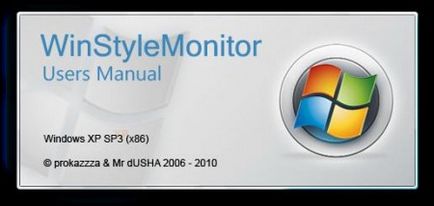
Articole similare
-
Webcam monitor - descărcați monitorul webcam gratuit pentru ferestre
-
Ce este o fereastră de alimentare pentru ferestre și pentru ce este pentru lume-x
-
Cum de a schimba limba de intrare implicită pe ecranul de întâmpinare Windows Vista, este viața mea
Trimiteți-le prietenilor: